Een MP4-schermrecorder is essentieel voor het vastleggen van virtuele streaming en online activiteiten. Meestal helpt het u uit de problemen te komen, zoals fouten bij het downloaden van video's en moeilijke online discussies die meerdere keren moeten worden bekeken. In dit geval zal het zoeken naar het beste hulpmiddel enige tijd duren, aangezien er honderden te zien zijn. We hebben de lijst ingekort met de top tien betaalde en gratis MP4-recorders voor Windows en Mac.

Deel 1. Waarom heb je een MP4-schermrecorder nodig?
De schermrecorder legt niet alleen de activiteiten op het scherm vast; het helpt op veel manieren. De video die u nodig heeft, kan bijvoorbeeld niet worden gedownload of het formaat wordt niet ondersteund op uw apparaat. In plaats van tijd te besteden aan het zoeken naar andere oplossingen, is de schermrecorder veel gemakkelijker te gebruiken met minder moeite. Omdat webvergaderingen tegenwoordig populair zijn, moet u ze vastleggen om de discussies te kunnen beoordelen en uw rapport voor te bereiden. Sommige online vergaderdiensten zoals Google Zoom kunnen alleen een schermopnametool bieden als de host dit toestaat. In plaats van erom te vragen, kunt u een MP4 schermopname-app om de vergadering op te nemen. Dat gezegd hebbende, laten we eens kijken naar de beste tool om op uw apparaat te komen.
Deel 2. Top 10 MP4-schermrecorder
Schermopnametools hebben één doel: de virtuele activiteiten als kopie vastleggen. Ze verschillen echter in de manier waarop je een MP4-video opneemt, de prestaties en de algehele kwaliteit. Hier zijn dus de beste keuzes voor Windows en Mac.
1Scherm opnemer
Ondersteunde platforms: Windows, Mac
Best voor: Eindeloze opname van scherm, audio, gameplay en online vergaderingen.
Een krachtig schermopnameprogramma dat gemakkelijk video- en audio-opnamen verwerkt. Blu-ray Master gekozen Scherm opnemer legt verschillende inhoud vast, waaronder video, muziek, gameplay en webcam. Het is ontworpen voor een ononderbroken opnamesessie zonder de duur te beperken. De bewerkingsfunctie is er ook één om naar uit te kijken, omdat deze de lengte, het formaat en de kwaliteit van de opname in realtime verandert. Verwacht bovendien de beste resolutie en kwaliteit in deze MP4-schermrecorder met een onbetwistbare professionele gebruikerservaring.
Gratis download
Voor ramen
Veilige download
Gratis download
voor macOS
Veilige download

Pluspunten
- Neem video's op met aanpasbare schermformaten, zoals volledig scherm, half, aangepast, enz.
- Ingebouwde tekenfuncties die tijdens de opname kunnen worden toegepast.
- Ondersteuning van populaire formaten zoals MP4, WebM, MOV, GIF, F4V en meer.
- Aanpasbare sneltoetsen voor gemakkelijke toegang tot sneltoetsen bij het opnemen van MP4.
- Lichtgewicht met minimale systeemvereisten.
Nadelen
- Sommige functiebeperkingen voor de gratis versie.
2Gratis schermrecorder online
Ondersteunde platforms: Windows, Mac, Safari, Google Chrome, Firefox
Best voor: Onbeperkt gratis schermopname online.
Dit is een gratis schermrecorder online voor MP4 die u snel kunt gebruiken bij elke online activiteit. De webgebaseerde tool heeft vergelijkbare functies als de desktopversie en biedt een eenvoudige maar professionele schermrecorder voor video en audio. Het heeft ook een configureerbare instelling om de uitvoerkwaliteit, framesnelheid en resolutie zonder problemen te wijzigen. Bovendien is de schermrecorder toegankelijk voor elke populaire browser, zoals Google Chrome, Opera of Safari.
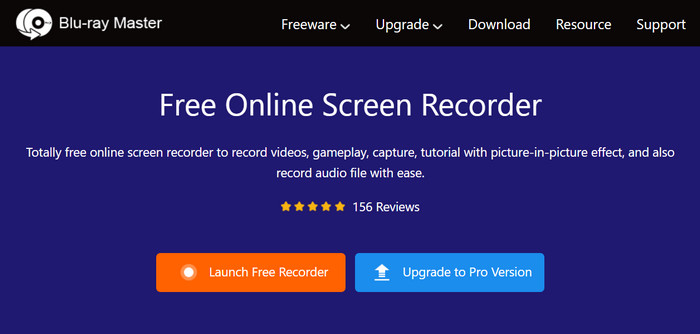
Pluspunten
- Werkt goed voor livestreaming, online vergaderingen, tutorials, enz.
- Leg video vast met systeemgeluid en microfoonstemmen.
- Exporteer opnamebestanden zonder watermerk.
- Toegankelijke lijst met opnamegeschiedenis.
- Leg video vast in 24FPS en verliesvrije kwaliteit.
Nadelen
- Geen hardwareversnelling, in tegenstelling tot de desktop-app.
- Gebrek aan ingebouwde screenshot-functie en bewerkingstools.
3Xbox-gamebalk
Ondersteunde platforms: Windows 10 en 11
Best voor: Gratis en eenvoudig in te stellen.
Als u Windows 10 of 11 gebruikt, beschikt u over een standaard Xbox-schermrecorder leg de gameplay vast. De tool kan worden geactiveerd vanuit de instellingen en toegankelijk zijn door tegelijkertijd op Windows en G te drukken. De professioneel ogende interface biedt functies zoals een camera, voicerecorder en videorecorder. Bovendien kunt u ingebouwde instellingen aanpassen, zoals het systeemgeluidsvolume, screencast, enz.

Pluspunten
- Een ingebouwde gratis MP4-schermrecorder voor Windows 10 en 11.
- Geef details over de prestaties van het apparaat.
- Aanpasbare sneltoetsen voor functies.
Nadelen
- Beperkte schermopname tot één venster.
4DeelX
Ondersteunde platforms: ramen
Best voor: Leg de oorspronkelijke kwaliteit van de inhoud op het scherm vast.
ShareX is een gratis MP4-videorecorder waarmee u elk deel van het scherm kunt opnemen. Het staat bekend als een lichtgewicht programma om te voorkomen dat de prestaties van de computer worden vertraagd. Behalve dat het een veelzijdige tool is, kan ShareX de inhoud professioneel vastleggen zoals deze is, terwijl er een ingebouwde editor is om elk deel van de opname te wijzigen.

Pluspunten
- Bied verschillende schermmodi voor flexibele opnames.
- Annotatietools om tekst, vorm en highlights toe te passen.
- Schakel dit in om de video te delen als MP4, GIF en andere ondersteunde formaten.
Nadelen
- Alleen beschikbaar op Windows.
- De gebruikersinterface is intimiderend voor beginners.
5OBS-studio
Ondersteunde platforms: Windows, Linux, Mac
Best voor: Professionele schermopname en livestreaming.
Hoe kan ik een MP4-video opnemen op Mac en Windows tijdens livestreaming? OBS is hiervoor een van de toegankelijke tools. Hoewel het hoofddoel professionele open uitzendingen is, heeft het ook een standaard schermrecorder om MP4-, MOV- en HEVC-video's op te nemen. In tegenstelling tot andere tools is OBS meer ingesteld om u geavanceerde configuraties te bieden voor audio-eigenschappen, schermwisselaars en andere instellingen. U kunt OBS Studio gratis verkrijgen op Windows, Mac en Linux.

Pluspunten
- Volledig gratis en open source.
- Schakel dit in om meerdere vensters tegelijk vast te leggen.
- Ondersteuning van livestreaming naar sociale mediaplatforms.
Nadelen
- Problemen bij het opnemen en streamen van meerdere bronnen.
- Uitdagende leercurve om het potentieel ervan te maximaliseren.
6Screencastificeren
Ondersteunde platforms: Windows, Mac
Best voor: Snelle online opname als browserextensie.
Wilt u een Chrome-extensieschermrecorder voor MP4 gebruiken? Probeer Screencastify is een eenvoudige extensie om het bureaublad, apps en elk geopend venster op uw apparaat vast te leggen. Omdat het gratis is, hoeft u zich niet aan te melden of een account aan te maken. Bovendien worden er geen watermerken op de opnames aangebracht.

Pluspunten
- Bewaar opnames automatisch na een crash.
- Onbeperkte opnamelengte.
- Leg eenvoudig intern en extern geluid vast.
- Ondersteuning van webcam en online vergaderingsopname.
Nadelen
- De optimalisatieoptie werkt niet.
- Meer tijd om videobestanden op te slaan en te exporteren.
7Weefgetouw
Ondersteunde platforms: Windows, Mac, iPhone, Android, iPad
Best voor: Een platformonafhankelijk programma dat apparaten eenvoudig met elkaar verbindt.
Als je je afvraagt hoe je een MP4 op iPhone en Android kunt opnemen, is Loom een geweldig desktopalternatief. Hiermee kunt u een ander apparaat of scherm naar uw computer casten, dat vervolgens wordt vastgelegd met de schermrecorder. Natuurlijk biedt Loom een gratis versie aan, waarmee je maximaal 25 clips met een duur van vijf minuten kunt vastleggen en opslaan. De premiumversie ontgrendelt een aantal functies en je kunt samenwerken met andere makers.

Pluspunten
- Gemakkelijk te gebruiken met royale gratis functies.
- Deelbare link naar de opgenomen video.
- Snijd automatisch stille videodelen en opvulwoorden af.
- Betaalbare premiumversie voor desktop- en mobiele versies.
Nadelen
- iPhones en iPads zijn lastig aan te sluiten voor schermopname.
8Camtasia
Ondersteunde platforms: Windows, Mac
Best voor: Opgenomen video's bewerken met uitgebreide bewerkingsfuncties.
Een schermrecorder voor Windows en Mac met een eenvoudige interface. Camtasia is populair als schermrecorder vanwege de voorbereide video-editor om de opnames te bewerken met nieuwe effecten, filters en andere elementen. Dankzij de ingebouwde aanpassingsmogelijkheden kunnen veel gebruikers intro's en outro's maken en een video overdreven wijzigen zonder een plug-in te installeren.

Pluspunten
- Laatste preview voor de bewerkte video-opname.
- Interactieve functies met klikbare knoppen en quizzen.
- Ondersteuning van meer video-, audio- en afbeeldingsformaten.
- Robuuste opstelling met een tijdlijn voor kijken en bewerken.
Nadelen
- Te duur voor de premiumversie.
9Zappig
Ondersteunde platforms: Mac
Best voor: QuickTime-alternatief met geluidsrecorder zonder add-ons te installeren.
In plaats van QuickTime te gebruiken om op te nemen, maar zonder geluid, kunt u Zappy gebruiken als alternatieve schermrecorder voor MP4. Het heeft een veelzijdige gebruikerslay-out voor eenvoudige opnames, waardoor je gratis GIF's kunt maken. U kunt eenvoudigweg op de benodigde sneltoetsen drukken en Zappy legt alle digitale inhoud vast.

Pluspunten
- Selecteerbaar deel van het schermgebied.
- Upload of bewaar video's naar de cloud met een deelbare link.
- Bied gratis schermafbeeldingen en bewerkingstools aan.
Nadelen
- Te simpel en mist geavanceerde instellingen voor een betere gebruikerservaring.
10Schermstroom
Ondersteunde platforms: Windows, Mac
Best voor: Uitstekende video- en audioproductie, ongeacht de opnameduur.
Een andere Mac MP4-schermrecorder die u kunt proberen is Screenflow. De praktische functies zijn beginnersvriendelijk en zorgen voor uitstekende schermopnamen. U kunt geavanceerde instellingen vinden om de uitvoerkwaliteit en resolutie te configureren. Screenflow ondersteunt grafische functies, zodat inhoud in de beste beweging en kwaliteit wordt vastgelegd.

Pluspunten
- Produceer vol vertrouwen video- en audio-opnamen van hoge kwaliteit.
- Responsieve klantenondersteuning.
- Redelijke prijs voor de pro-versie.
Nadelen
- Er is geen gratis versie van de app beschikbaar.
Deel 3. Veelgestelde vragen over MP4 Schermrecorder
-
Neemt de iPhone op in MP4?
Ja. Voordat u uw scherm opneemt, gaat u naar de instellingen en zoekt u het Camera-menu. Open het tabblad Formaat en kies de optie Meest compatibel. Uw toekomstige schermopname wordt opgeslagen als MP4-bestanden.
-
Wat is de beste schermopname-app voor MP4?
Het hangt af van uw voorkeuren voor een schermrecorder. Maar voor de beste keuze bekijk je de recensies in dit artikel en probeer je de schermrecorders voor Windows en Mac.
-
Kan QuickTime-scherm MP4 opnemen?
Zelfs met de ingebouwde schermrecorder kan QuickTime Player geen video's in MP4 exporteren. Het ondersteunt geen formaten behalve MOV, AVCHD, enz.
-
Hoe neem je een MP4-video op op Windows 10?
Gebruik de Xbox Game Bar op Windows 10. Activeer deze eerst via de instellingen. Druk vervolgens op Windows + G om de app te openen. Kies Capture in het Widget-menu. Klik op de knop Opnemen om de opname te starten.
Afsluiten
Hoe een MP4-bestand opnemen? Met alle genoemde tools in dit bericht is het aan jou welke je moet proberen, op basis van je apparaat en behoeften. Maar voor een stukje advies is het beter om de Blu-ray Master Screen Recorder te kiezen en te investeren in een professionele tool. Als alternatief kunt u Free Screen Recorder Online in elke browser proberen.
Meer van Blu-ray Master
- [2024] Top 9 game-opnamesoftware voor Windows en Mac
- Any Video Recorder Review 2024 en zijn alternatief
- Top 5 geheime schermrecorder voor Windows/Mac/telefoon
- Top 5 webcamvideorecorders voor Windows PC en Mac
- Top 8 MP3-recorders op Windows, Mac, online en mobiel
- [Nieuwste] 10 beste HD-schermrecorders voor Windows/Mac/iPhone/Android


